Windows 11で「GPUメモリがいっぱいです」エラーを修正する方法
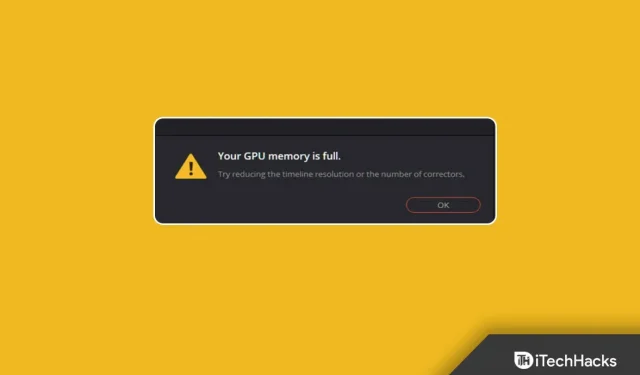
多くのラップトップおよびデスクトップは、ビデオの読み込み、ビデオのレンダリングなどを統合 GPU に依存しています。私の同僚の多くは、Windows コンピュータ上の「GPU メモリがいっぱいです」エラーについて不満を述べています。統合型 GPU 構成と専用 GPU 構成またはディスクリート GPU 構成の違いと、ラップトップとデスクトップでこの問題を解決する方法を理解する必要があります。
Windows PC の GPU メモリがいっぱいになるのはなぜですか?
Windows 11/10 コンピューターの GPU メモリがいっぱいになる理由をいくつか共有しました。過去にもこの問題が発生しましたが、数回の更新後に完全に修正されました。
プログラムの使用
多くのラップトップでは Discord とゲームを同時に実行できないことがわかりました。プログラムがシステム上で最も多くの GPU メモリを消費していることがわかります。私たちは、Discord ユーザーに TeamSpeak プログラムに切り替えることを提案しました。問題のあるプログラムの代替手段を見つける。犯人を見つけて立ち向かう方法を紹介しました。
管理されていないバックグラウンドプロセス
Windows は多くのバックグラウンド プロセスとサービスを実行し、リソースを不必要に消費します。Microsoft フォーラムでは、未知のサービスが RAM と CPU リソースを奪っているという苦情を見つけることができます。CPU とメモリの使用率が高いサービスとバックグラウンド プロセスを特定して、問題を解決します。
予算装備
何百万台もの Windows PC がレガシー マシンで実行されています。XP は私の古いコンピュータではスムーズに動作しましたが、Windows 7 は 10 年前のハードウェアにインストールされました。古いハードウェアに最新のオペレーティング システムをインストールしていて、ソフトウェア要件に対応するのに苦労している可能性があります。いくつかの解決策が提供されており、GPU メモリの問題を解決するためにそれらを試すことができます。
Windowsの脅威
感染した Windows PC の数が増加していますが、管理者はそれを深刻に受け止めていません。多くのユーザーはマルウェア感染についてほとんど知識がなく、パフォーマンスが遅いのはオペレーティング システムのせいだと考え続けています。ソフトウェアを保守し、脅威から保護する方法を説明しました。
海賊版 Windows とプログラム
Windows プロダクト キーは高価であるため、お金を払いたくない人はいません。プロダクト キーはウォルマートやオンライン ストアで見つけることができますが、多くのユーザーはそれを購入するための十分な資金を持っていません。代替案は、違法なアクティベーターや海賊版ソフトウェアの宣伝に重点を置いています。海賊版のアクティベーション ツールは、数日間だけ特別な気分にさせ、その後コンピュータの状態を悪化させるため、使用しないでください。海賊版プログラムをダウンロードまたはインストールしないでください。
古いドライバーとサポートされていないハードウェア
Windows 11 は世界中で数百万台の PC を破壊しました。幸いなことに、レドモンドに本拠を置くこの会社は、2025 年 10 月 14 日まで以前のプロジェクトをサポートしていました。メーカーはハードウェア用の最新ドライバーをリリースしているため、システム上の最新ドライバーを更新する必要があります。ユーザーには Windows 10 に戻すか、ハードウェアをアップグレードすることをお勧めします。ゲーミング PC には Windows 10 をインストールしましたが、すぐにソフトウェアを更新する予定はありません。
統合型 GPU と専用 GPU (GPU) の違い
統合 GPU と専用 GPU の違いを理解する必要があります。
統合GPU
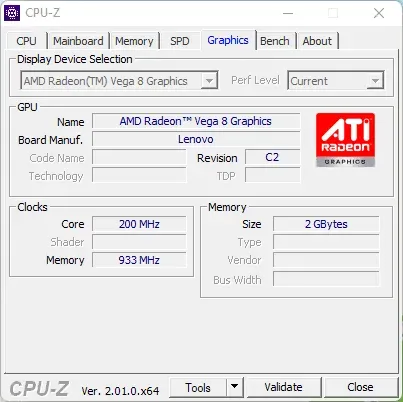
多くの Intel および AMD プロセッサには、Intel HD グラフィックスと Vega グラフィックスが搭載されています。中央処理装置またはプロセッサには、グラフィック プロセッサが内蔵されています。統合 GPU は CPU と部屋を共有しますが、これには多くの欠点があります。Intel HD グラフィックスと Vega グラフィックスが驚異的に機能することを期待すべきではありません。メーカーはゲームや軽いビデオ編集向けにチップを宣伝できますが、多くの点で制限があります。
専用GPU
デスクトップ コンピューターの場合は、専用の GPU をインストールし、グラフィックスを多用する作業用のプライマリ カードを選択する必要があります。ディスクリートまたは専用 GPU には、回路基板、専用 GPU、メモリ、および冷却ユニットが含まれます。独立したグラフィックス カードでも重いゲームを実行したり、3D プロジェクトをレンダリングしたりできるため、フォーム ファクターが小さいからといって騙されないでください。
ほとんどのビデオ編集ソフトウェアには、RX 6500 や RTX 3060 などのグラフィック カードが必要です。AMD および Nvidia ブランドの基本モデルを提案しました。
バックグラウンドプロセスを確認する
システム リソースを過剰に使用している Windows コンポーネントを特定してみましょう。私は Vega グラフィックスが統合されたラップトップを使用しています。これにより、より幅広いアイデアが得られるかもしれません。
1. Windows キー + X を押し、ドロップダウン メニューから「タスク マネージャー」を選択します。
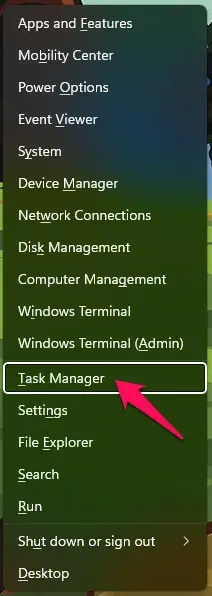
2. スライダーを使用して、GPU 統計を表示します。
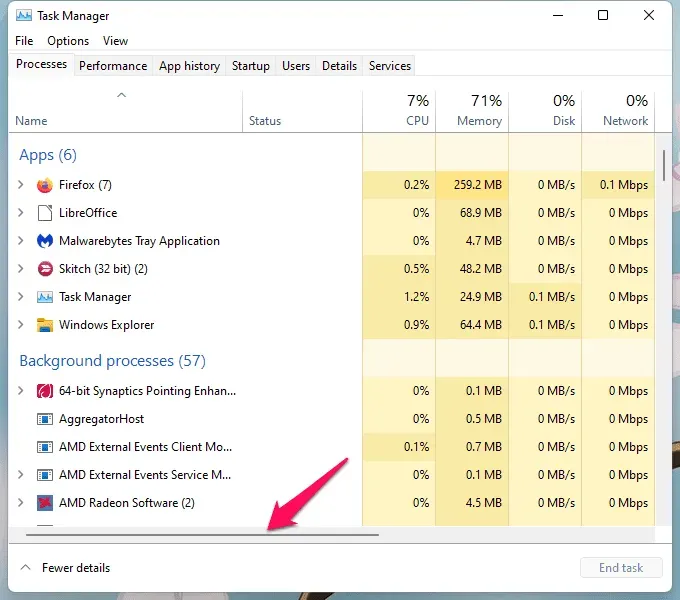
3. GPU パーセンテージの急上昇に注意してください。
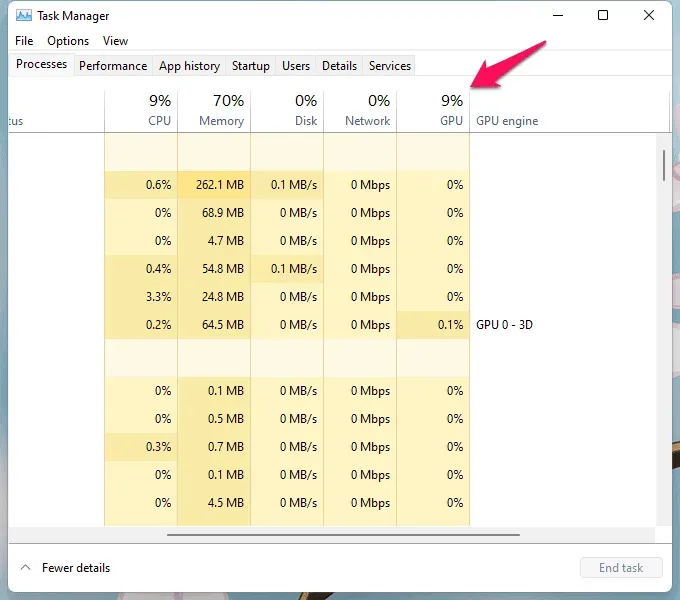
4. GPU と CPU の使用率が増加しました。
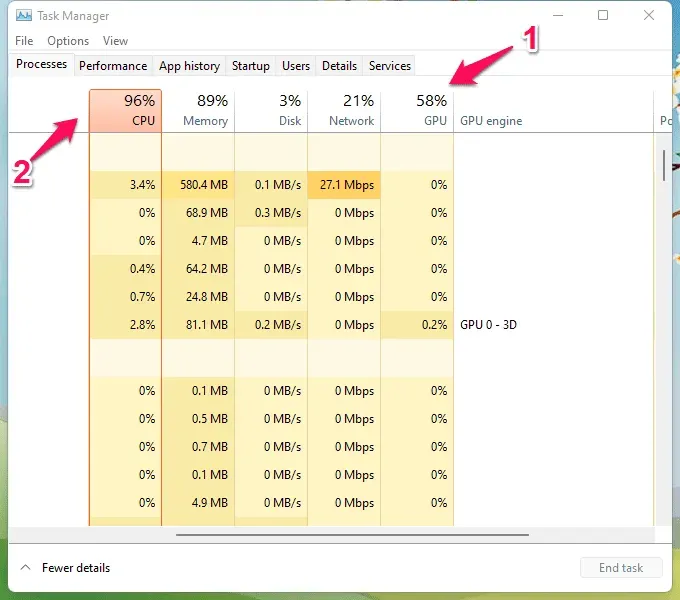
5. 下にスクロールして、GPU リソースを消費しているプロセスを見つけます。
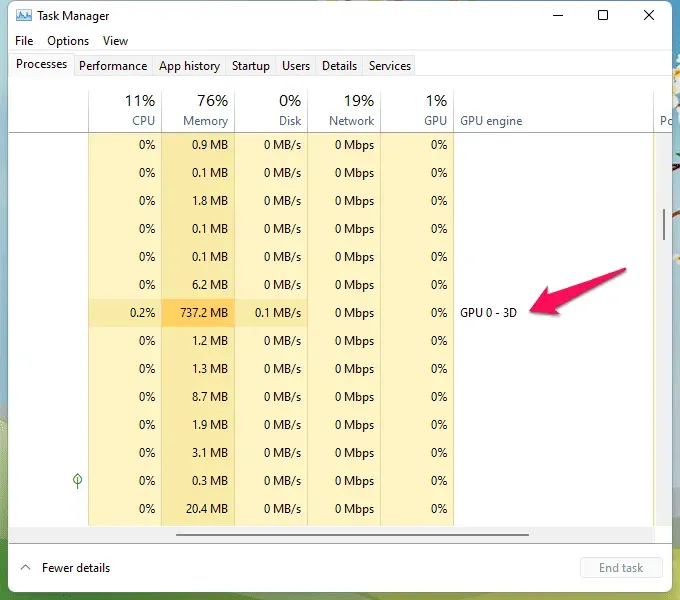
6. Microsoft Edge は 737 MB のメモリと GPU リソースを消費します。
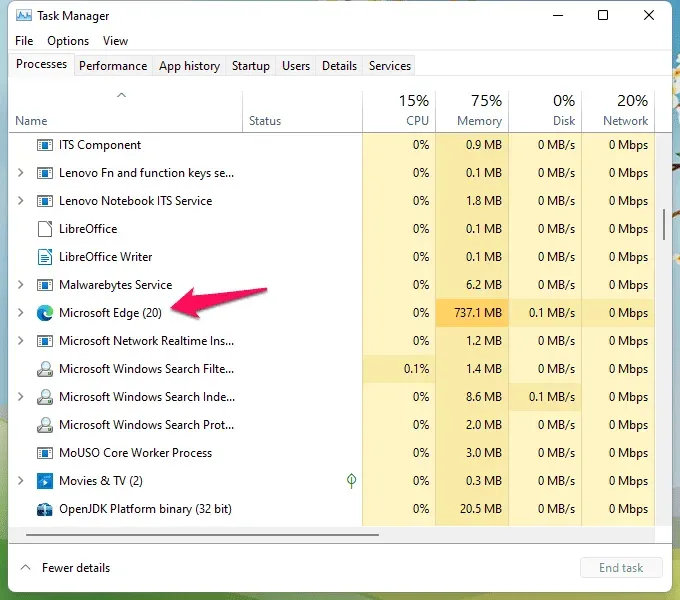
上で例を示しましたが、タスク マネージャーを使用して原因を特定できます。
システムのボトルネック
標準以外の部品を使ってコンピュータを組み立てたことがありますか? 多くの低予算設計のゲーム機は、コスト削減のためにいくつかのコンポーネントを犠牲にしています。多くの安価なコンピュータは同じ問題に直面しており、最新のソフトウェアを実行するための最新のハードウェアがありません。
読者には、パフォーマンスをよりスムーズにするために 2 つのコンポーネントをアップグレードすることをお勧めします。
A. SSD
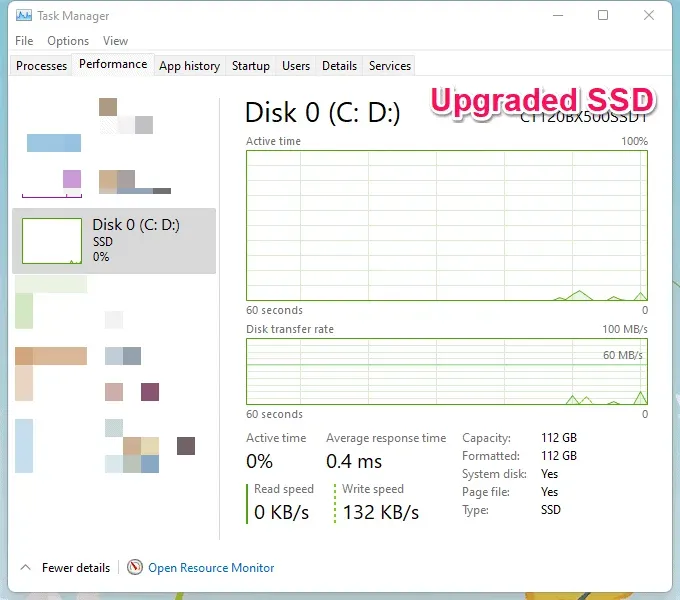
b. メモリ/RAM
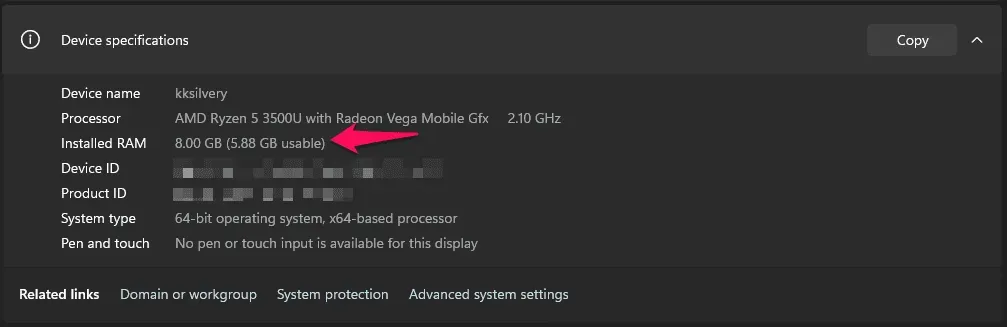
V. 専用 GPU を追加する (予算が許せば)
GPU はストレージをスワップ メモリとして使用し、ファイルを SSD に保存します。新しい SSD は優れた読み取り/書き込み速度を備えており、スワップ容器として機能します。
ほとんどの Intel および AMD モバイル GPU は RAM を使用してメモリを共有します。私の Ryzen 5 システムには 8GB の RAM が搭載されていますが、5.88GB が利用可能です。統合グラフィックスはビデオ メモリ用に 2 GB を予約しています。RAM をアップグレードすると、少し改善されます。
専用グラフィックス カードが「GPU メモリがいっぱいです」エラーを解決することは間違いありません。
PCの脅威の排除
システム上にマルウェアやウイルスを放置することはできません。PC の脅威は、ドキュメント、ファイル、フォルダー、システム ファイルなどを破壊します。ほとんどの脅威は、即座に積極的に攻撃するのではなく、ゆっくりとシステムに感染します。Windows PC から脅威を除去する手順を実行します。
Windows セキュリティはマルウェア、ウイルス、アドウェア、スパイウェアの検出に役立ちますが、問題が 1 つあります。これまで、Microsoft のセキュリティ ソリューションは多くの脅威を回避してきました。Defender のソリューションには一貫性がないため、現時点ではプレミアム ソリューションを選択できます。
Malwarebytes (無料) バージョンを使用しています。
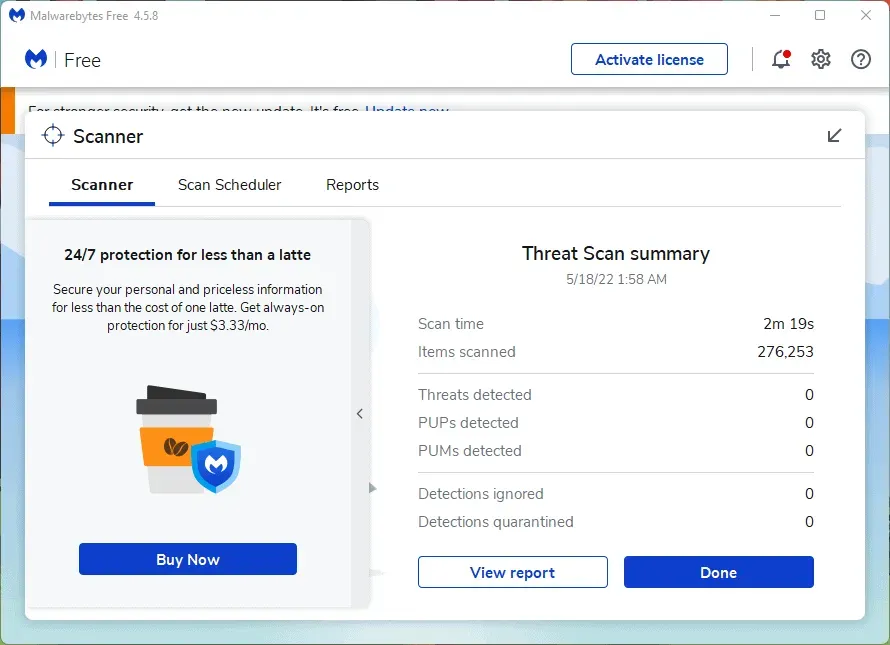
Malwarebytes チームはスポンサーではありませんでしたが、私はアクティブ ユーザーです。システム全体のスキャンを実行し、脅威を隔離します。
海賊版プログラムとソフトウェアを削除する
海賊版ソフトウェアは姿を変えた悪魔です。多くの侵入者やハッカーが、海賊版ソフトウェアを使用してドメインに侵入したことを認めています。ユーザーには、正規の Windows OS に戻り、海賊版プログラムを削除することをお勧めします。Windows PCにインストールされているプログラムからマルウェアを削除する方法を説明します。
1. Windows キーと R を同時に押します。
2. 「MRT」と入力して Enter キーを押します。
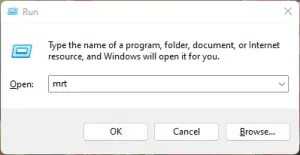
3. 「次へ」ボタンをクリックします。
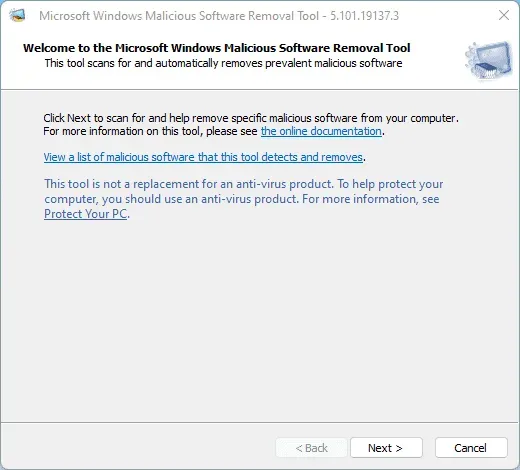
4. 「フルスキャン」オプションを選択し、「次へ」ボタンをクリックします。
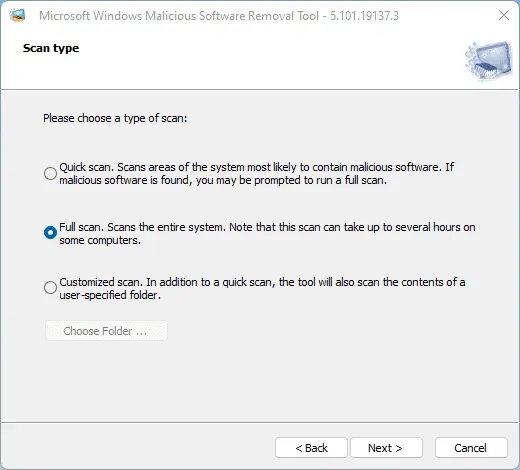
5. システム スキャンを実行します。
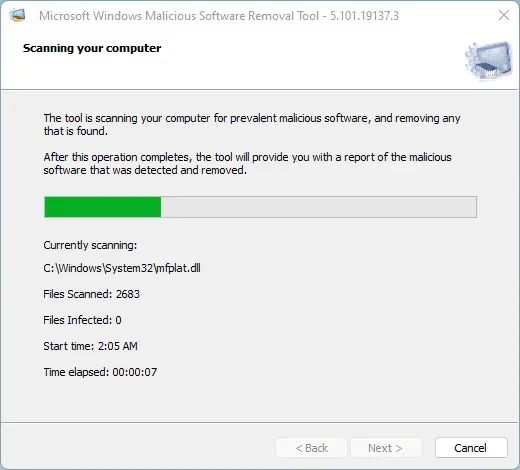
6. 「完了」ボタンをクリックします。
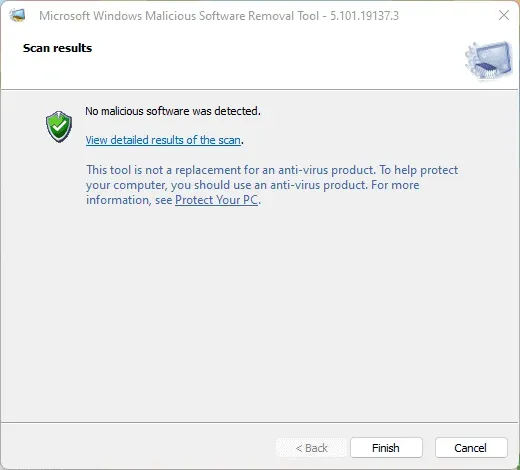
システム スキャン中はコンピュータを使用しないでください。キーボードから離れて、スキャンが完了するまで待ちます。フラッシュ ドライブや外部ストレージ デバイスなどのリムーバブル デバイスを無効にします。
代替案を見つける
代替プログラムを見つけて、海賊版ソフトウェアを削除します。
A. Linux OS を試してください (5 年前のコンピュータには Kubuntu 22.4 LTS を推奨)
Ubuntu や Linux ソフトウェアを使用するのに 1 円も支払う必要はありません。
b. LibreOfficeを試してみる
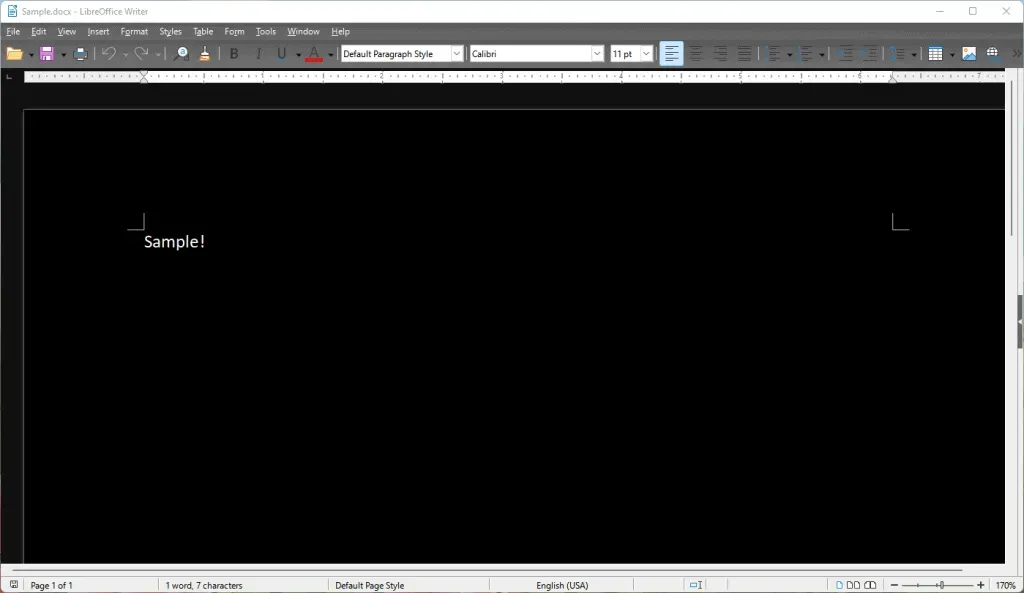
私は MS Word ではなく LibreOffice Writer に完全に切り替えました。
V. Xtreme ダウンロード マネージャーを試す
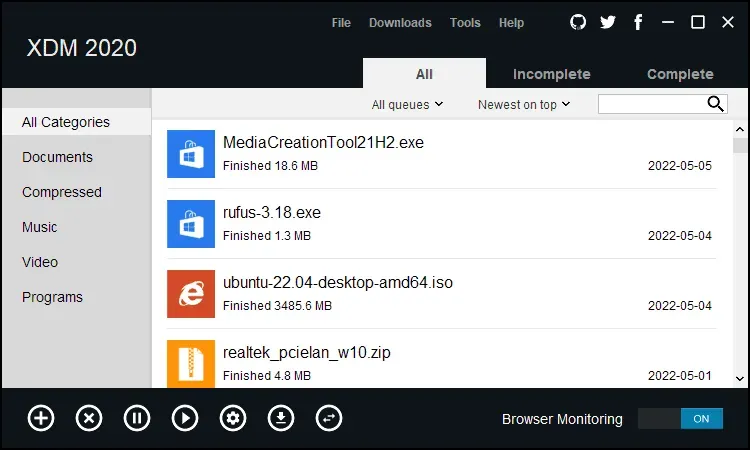
Internet Download Manager を放棄し、XDM の最新バージョンを使用しました。
e. VLCを試してみる
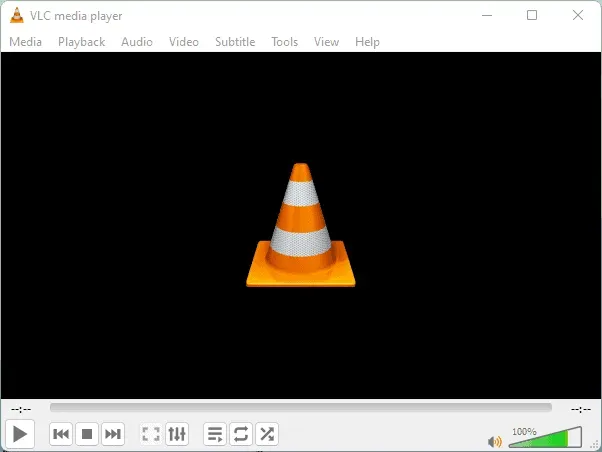
すべてのコンピューターで VLC Media Player を使用しています。
f. ブリーチビットを試してみる
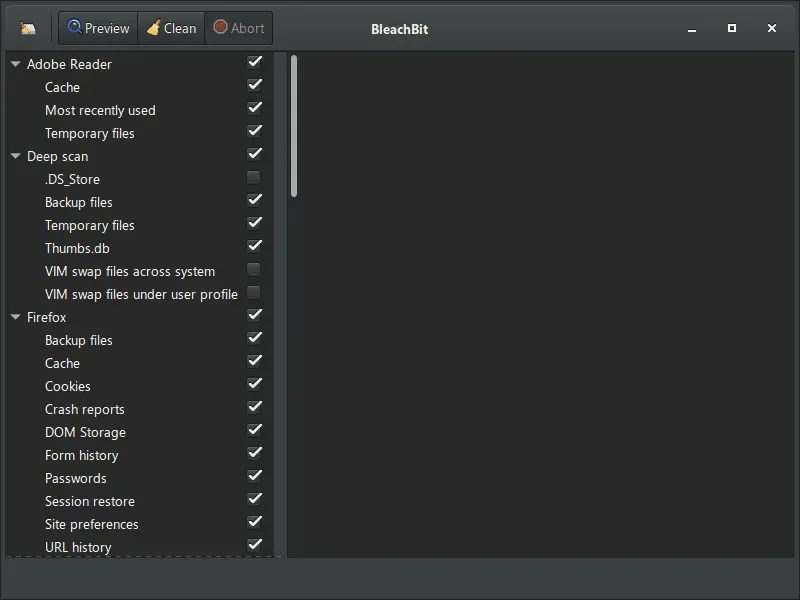
CCleanerをアンインストールし、代わりにBleachBitをインストールしました。
グラム。KeePass を試してみる
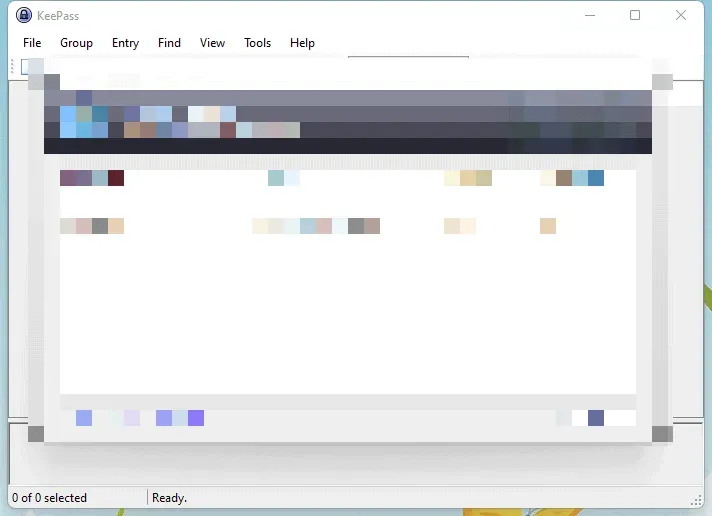
KeePass Password Safe – パスワードマネージャーをインストールしました。
時間 クレタ島を体験してみよう
PhotoShop に支払う十分なお金がない場合は、Krita を試してみてください。
I. Kdenlive を試す
最近、ビデオエディタとして Kdenlive を使い始めました。
上記では、オープンソースの代替案とフリーソフトウェアを提案しました。私はフリーソフトウェアを使用しています
上記で提案したものであり、有料プログラムの理想的な代替品です。
結論
何もうまくいかない場合は、Windows オペレーティング システムを再インストールします。読者にはハードウェアをアップグレードすることをお勧めします。ハードウェアのアップグレードに関する提案については、認定エンジニアに相談してください。読者の皆様には、グラフィック カードのアップグレードを検討し、プログラムとシステム要件について学ぶことをお勧めします。プログラムに 16 GB の RAM と専用 GPU が記載されている場合は、ハードウェアを更新してください。「GPU メモリがいっぱいです」エラーの解決に役立った解決策をお知らせください。



コメントを残す